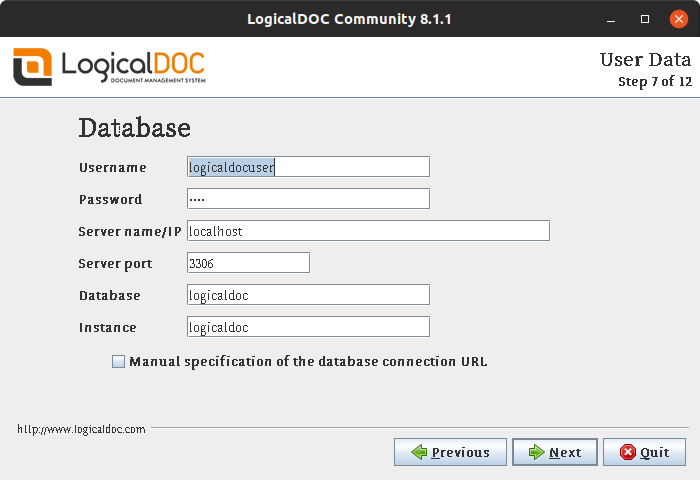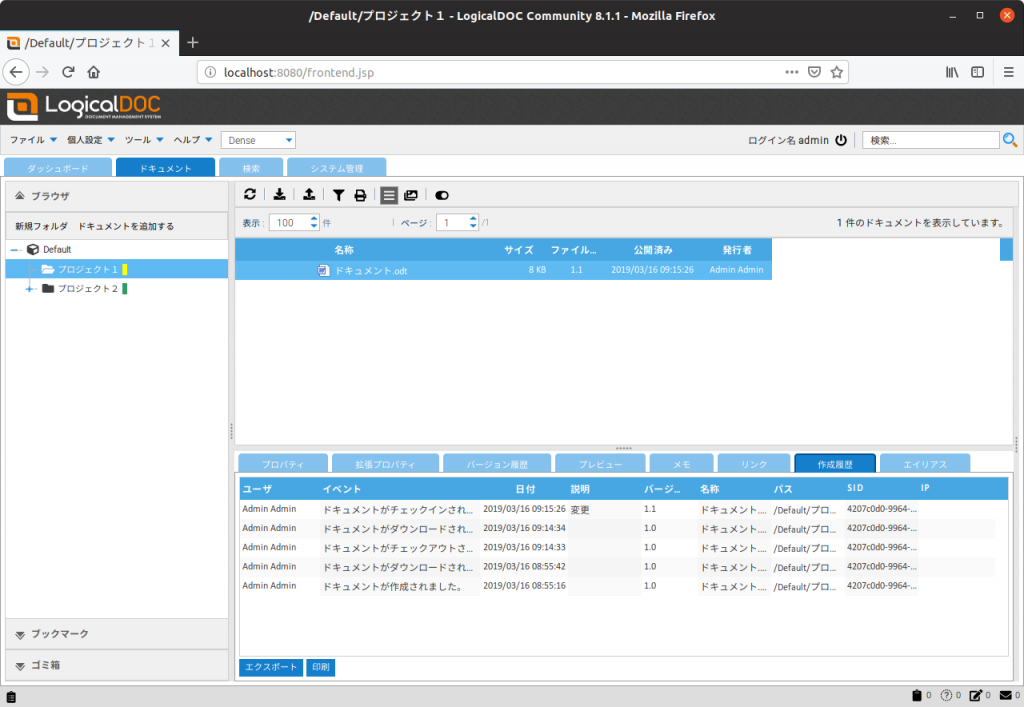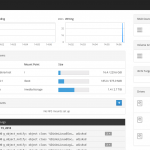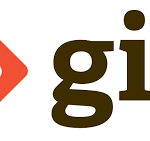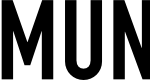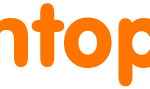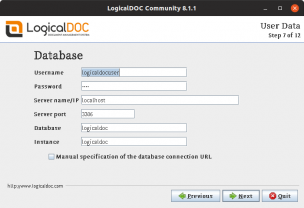
LogicalDOC は、Javaで開発されているオープンソースのドキュメント管理システム(DMS : Document management system)です。ソースコードの管理に git や svn などを利用して履歴を管理しているプロジェクトも多いかと思います。
では、MS Office、LibreOffice、PDF などで作成した仕様書などのドキュメント管理はどのように行っているでしょうか?もちろん git や svn で管理する事も出来ますが、エンジニア以外が参照する場合は扱いにくいので、Samba などの共有サーバに保存しているのではないでしょうか?
LogicalDOC の特徴として
・バージョン管理
ファイルのバージョン管理ができます
・アクセス権の付与
フォルダ単位にグループ毎にアクセス権限(読み込み・書き込み・削除等)を付与できます。
・ファイルロック
他のユーザからの書き込みを禁止します。
・多言語対応
日本語が選択かのうで扱いやすい
などが上げられます。視覚的に分かりやすいので、エンジニアでない他部署の同僚とのドキュメント受け渡しなどに適していると思います。
LogicalDOC に必要なパッケージをインストールします。
$ sudo apt install -y openjdk-8-jdk tesseract-ocr clamav mariadb-serverデータベースを作成します。
$ sudo mysql -u root
MariaDB [(none)]> CREATE DATABASE logicaldoc;
MariaDB [(none)]> grant all privileges on logicaldoc.* to logicaldocuser@localhost identified by 'password';
MariaDB [(none)]> quitMariaDB の設定を追加します。
/etc/mysql/mariadb.conf.d/50-server.cnf
[mysqld]
:
lc-messages-dir = /usr/share/mysql
skip-external-locking
以下3行追加
character-set-server = utf8
collation-server = utf8_bin
default-storage-engine = INNODBMariaDB を再起動します。
$ sudo systemctl restart mariadb.servicehttps://sourceforge.net/projects/logicaldoc/ より最新の コミニティー版 LogicalDOC をダウンロードし、インストールウィザードを起動します。
$ unzip ~/ダウンロード/logicaldoc-community-installer-8.1.1.zip -d ~/logicaldoc
$ cd ~/logicaldoc
$ sudo java -jar logicaldoc-installer.jarインストールは、指示通り行っていけば完了しますが以下の点はを注意して下さい。
・Registration 画面の Email は必須入力。
・DB 選択画面では、MySQL/MariaDB を選択
・Database 画面では、データベース作成時の値を入力します。
Username : logicaldocuser
Password : password
Instance : logicaldoc
・Application Server 画面では、Architecture で 64bitを選択
インストール完了後、Webブラウザで http://localhost:8080 へアクセスします。
管理者の初期パスワードは id : admin、pass : admin です。